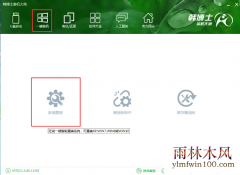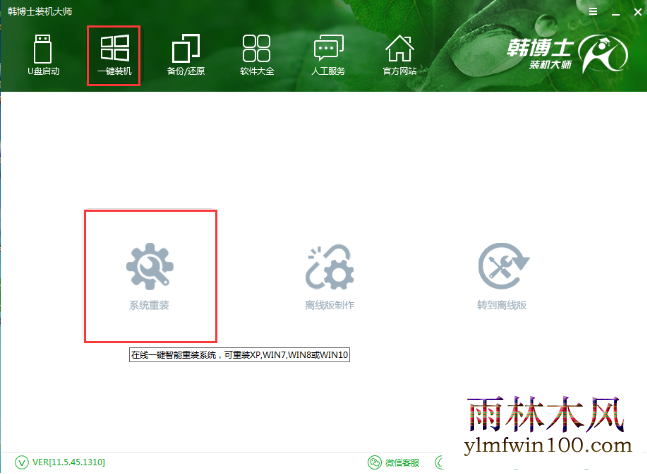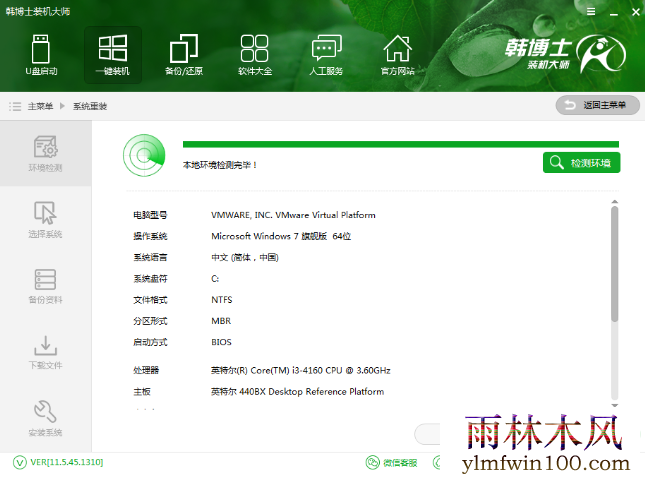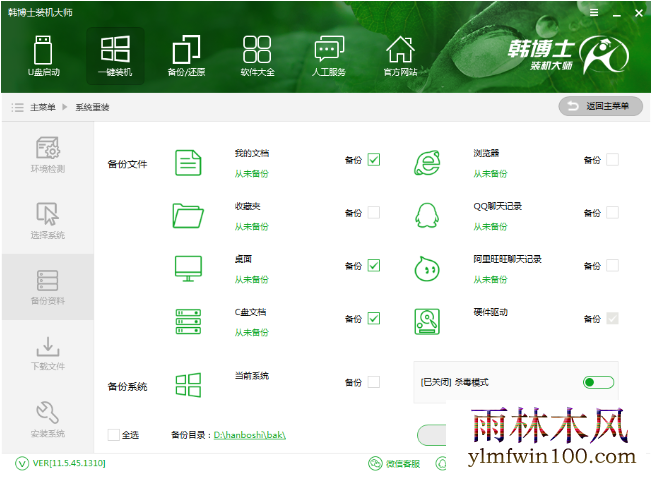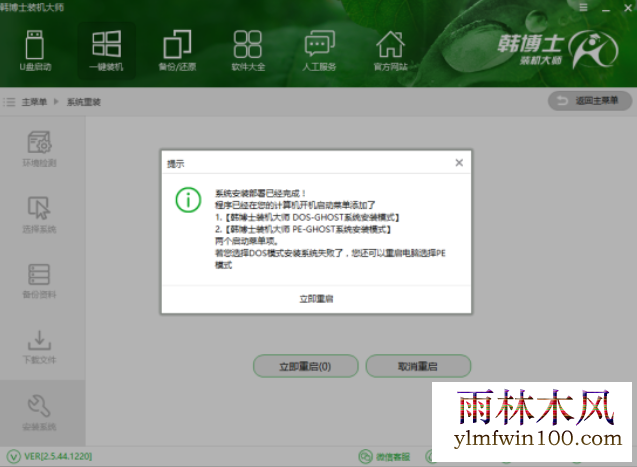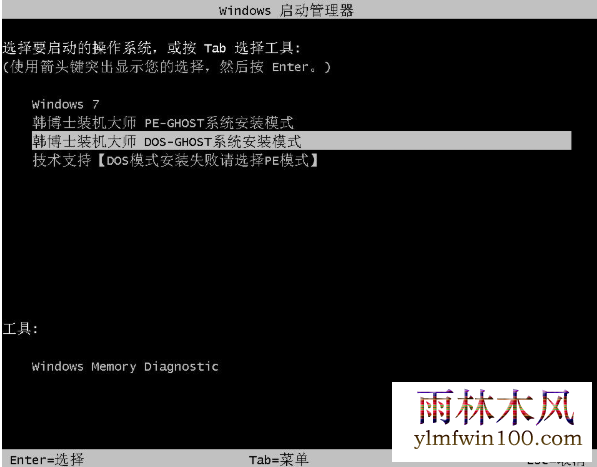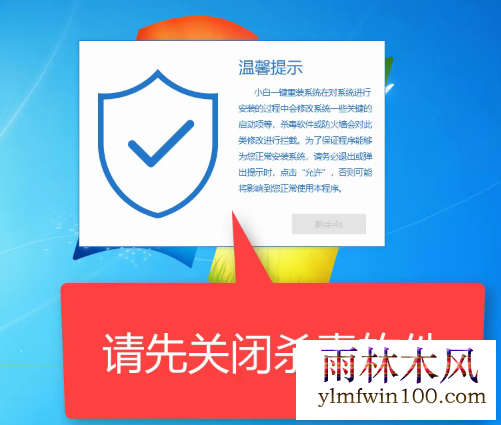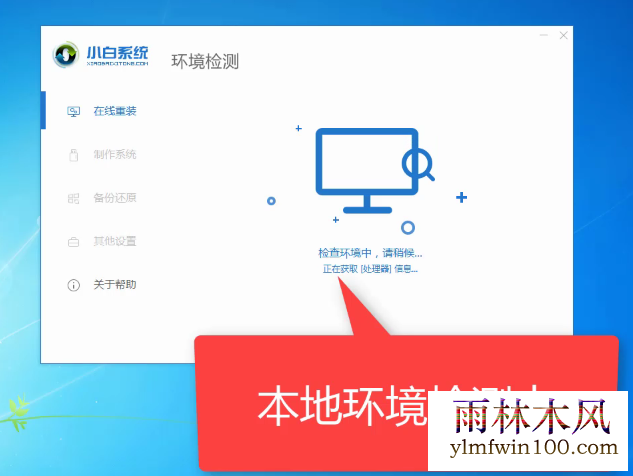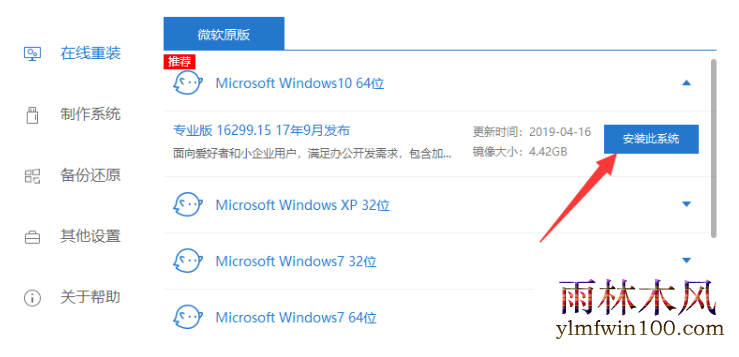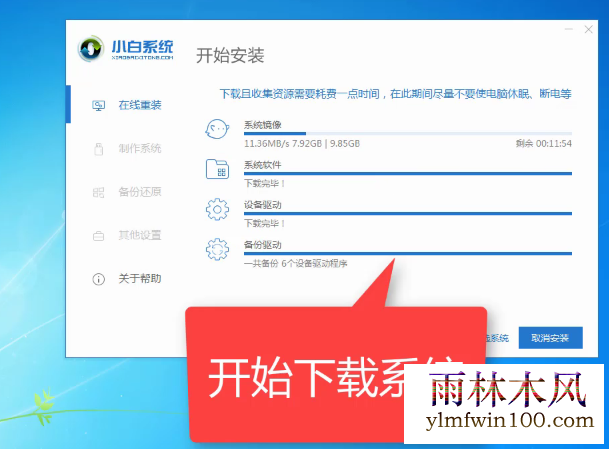系统重装是对操作系统的重新安装,有些朋友认为重装系统是电脑大神才会的操作,我们这些小白根本学不来。其实重装系统的方法非常简单,我给大家整理了洋葱头一键重装系统的详细图文教程,赶紧来学习一下吧
洋葱头一键重装系统如何使用呢?估计很多小伙伴都有这样的疑问,我们在使用电脑的时候经常会遇到重装系统的问题,这时候就需要我们系统重装工具来帮忙了。今天,我就将洋葱头一键重装系统的使用方法分享给你们
一、洋葱头状一键重装系统使用教程
1、打开下载好的洋葱头一键重装系统,关闭杀毒软件,点击一键装机界面下的系统重装
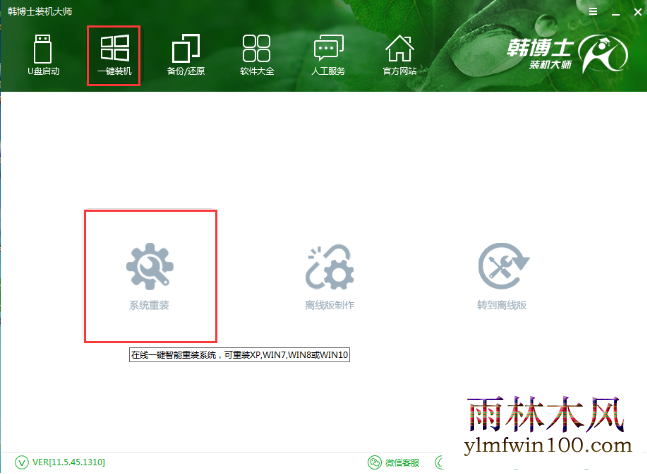
洋葱头电脑图解-1
2、开始进行环境-检测,下一步
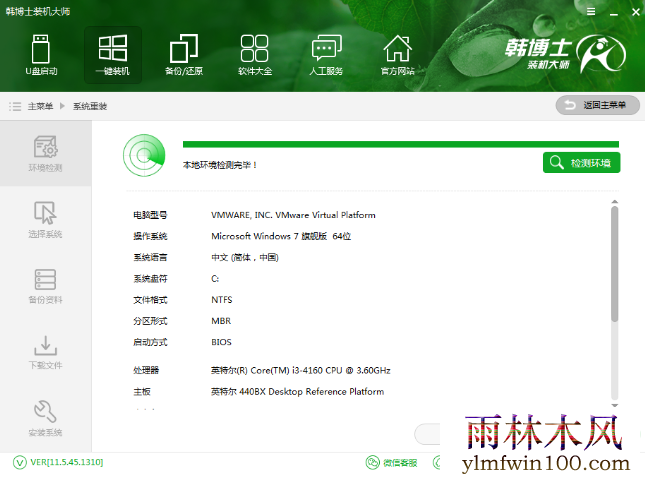
洋葱头一键重装系统教程电脑图解-2
3、选择需要安装的系统镜像,点击安装此系统

洋葱头一键重装系统教程电脑图解-3
4、选择需要备份的文件,建议手动备份重要资料,这个备份好像没多大用处
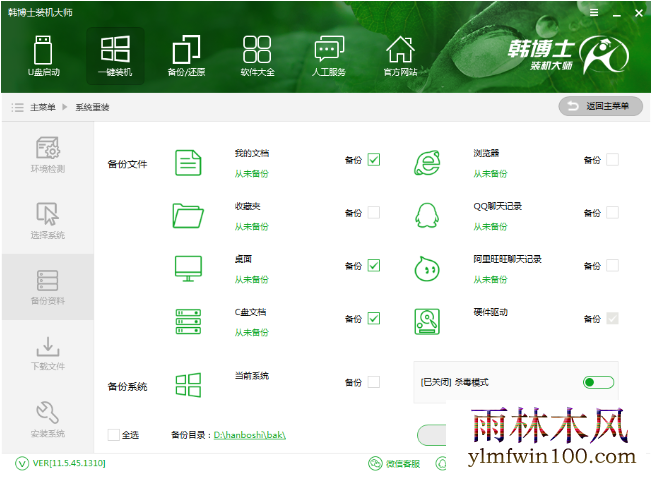
一键重装系统电脑图解-4
5、选择安装系统后就等待系统的下载即可

洋葱头一键重装系统教程电脑图解-5
6、下载完成点击立即重启
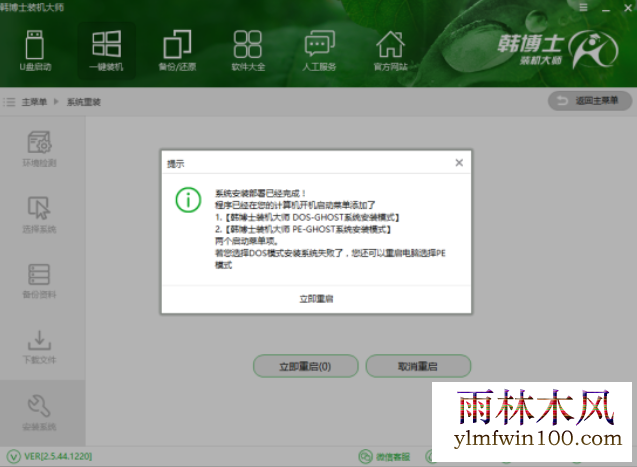
系统重装电脑图解-6
7、启动管理器界面选择洋葱头dos-ghost安装模式进入,之后等待系统的安装就可以了
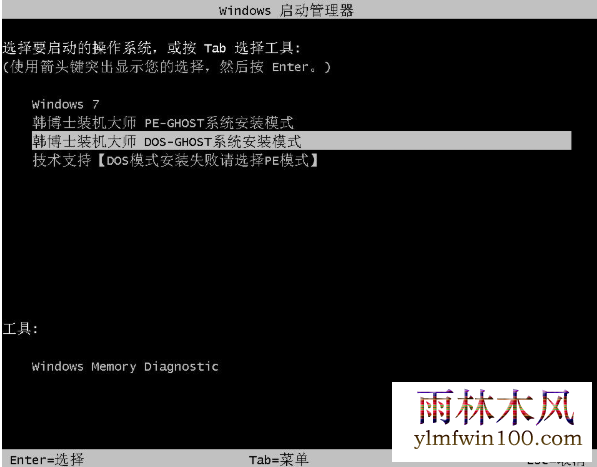
洋葱头一键重装系统教程电脑图解-7
二、最新版小白一键重装系统使用教程,操作更为简单
1、打开下载好的小白一键重装系统,出现温馨提示,退出杀毒软件
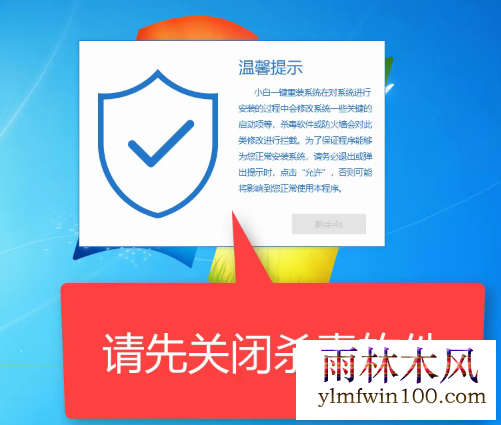
一键重装系统电脑图解-8
2、小白系统会自动进行本地环境监测
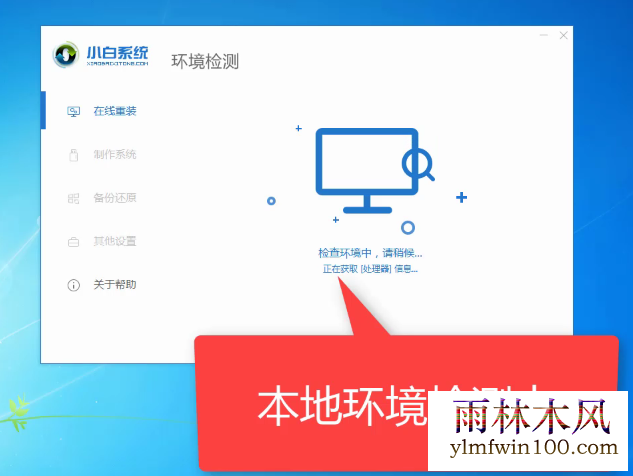
系统重装电脑图解-9
3、之后小白软件会根据检查结果给我们推荐最适用电脑的系统,当然也可以选择需要安装的其他系统,选择需要安装的系统,打开下拉窗口,点击安装此系统
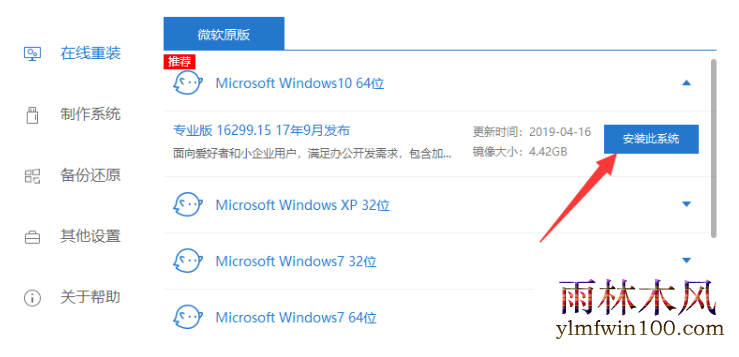
洋葱头电脑图解-10
4、选择需要安装的软件后出现提示窗口,点击继续

洋葱头电脑图解-11
6、系统开始下载安装啦,之后的步骤我们小白软件全自动进行,我们耐心等待就好
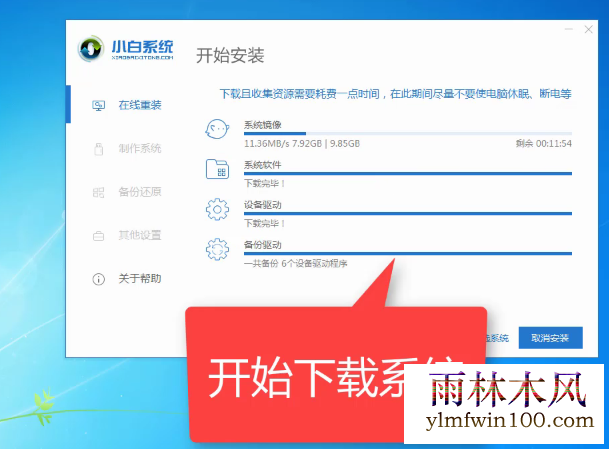
一键重装系统电脑图解-12
以上就是洋葱头一键重装系统的使用方法了,你学会了吗?

 雨林木风Ghost Win10 X64位 全新专业版 V202104(自动激活)
雨林木风Ghost Win10 X64位 全新专业版 V202104(自动激活)  雨林木风 Win10 (2004) v2021.01 64位专业版
雨林木风 Win10 (2004) v2021.01 64位专业版  雨林木风Ghost Win10x86 推荐专业版 V2021年02月(无需激活)
雨林木风Ghost Win10x86 推荐专业版 V2021年02月(无需激活)  雨林木风Ghost Win10 x64 官方专业版 v2021年03月(无需激活)
雨林木风Ghost Win10 x64 官方专业版 v2021年03月(无需激活)  雨林木风快速装机 V2021 Win10专业版64位
雨林木风快速装机 V2021 Win10专业版64位  雨林木风 Win10(2004) v2021.01 32位专业版
雨林木风 Win10(2004) v2021.01 32位专业版  雨林木风Ghost Win10 x64 全新专业版 2021.05月(免激活)
雨林木风Ghost Win10 x64 全新专业版 2021.05月(免激活)  雨林木风Ghost Win10x86 最新专业版 2021V03(自动激活)
雨林木风Ghost Win10x86 最新专业版 2021V03(自动激活)